Ohjelmistojen asentamiseen on useita tapoja ja useita erilaisia ratkaisuja, joilla luodaan asennustiedosto loppukäyttäjille tuotteen asentamiseksi järjestelmiin. Inno Setup, InstallShield ja Null Scriptable Install System (NSIS) ovat ohjelmistoja, jotka auttavat luomaan asennusohjelman, toinen on Microsoftin oma Windows Installer. MSI-tiedostoina tunnetaan tiedostotunnisteen vuoksi Microsoft käyttää Windows Installer-tiedostoja laajasti Windowsin ja muiden siihen liittyvien ohjelmistojen päivittämiseen ja asentamiseen. Niillä on myös ongelmia, kuten MSI-tiedostoja, joita ei voida käyttää vikasietotilassa.
Windows Installer -sovelluskomponentit on integroitu Windows: iin vakiona, ja järjestelmänvalvojat voivat käyttää MSI-paketteja etäasennuksia varten verkoissa. Monet muut kehittäjät käyttävät myös MSI-asennusohjelmia ohjelmiensa pakkaamiseen. Usein MSI on upotettu suoritettavan asennusohjelman sisään, joten sen käyttö on loppukäyttäjälle näkymätöntä. Joskus jopa, kun itse ohjelma ei välttämättä tarvitse asentaa, koska tiedostoja on vain muutama, käytetään MSI: tä.
Jos sinulla on ongelmia ohjelmistopaketin asentamisella MSI-tiedostoksi tai haluat tutustua sisäisiin tiedostoihin, esimerkiksi tehdä ohjelmasta siirrettävissä, on olemassa tapoja tehdä se. Tässä näytämme sinulle 6 ratkaisua MSI-asennuspakettien tarkastelemiseen tai purkamiseen.
Tarkastele ja purkaa MSI-tiedostoja Archiverilla
Vaikka MSI-asennustiedosto on enemmän tietokantaa kuin arkistoa, kuten Zip tai RAR, jotkut arkistointiohjelmat voivat silti lukea ja purkaa MSI-tiedoston sisällön.
7-Zip
Todennäköisesti suosituin ilmainen arkistointiohjelma 7-Zip pystyy lukemaan ja purkamaan MSI-tiedoston sisällön. Koska se toimii kuten kaikki muutkin luettavat arkistot, voit napsauttaa tiedostoa hiiren kakkospainikkeella ja valita 7-Zip -> Avaa arkisto avataksesi MSI: n katselua varten.

Kun 7-Zip-ikkuna on auki, on helppo purkaa koko MSI tai yksittäiset tiedostot / kansiot vetämällä ja pudottamalla ne ikkunasta tai käyttämällä Pura-painiketta. Voit tehdä samankaltaisia myös 7-Zip -> Pura kontekstivalikko -komennoilla ja purkaa koko asennusohjelman sisältö kansioon.
Lataa 7-Zip
HaoZip
HaoZip on ilmainen arkistoija Kiinasta ja näyttää ulkoasultaan vähän kuin WinRAR. Se sisältää myös useita ominaisuuksia, kuten tarkistussummanäkymä, eräkuvien muunnin, kuvankatseluohjelma, troijalainen skanneri, virtuaalilevy ja eräajoneuvon uudelleennimeäjä.
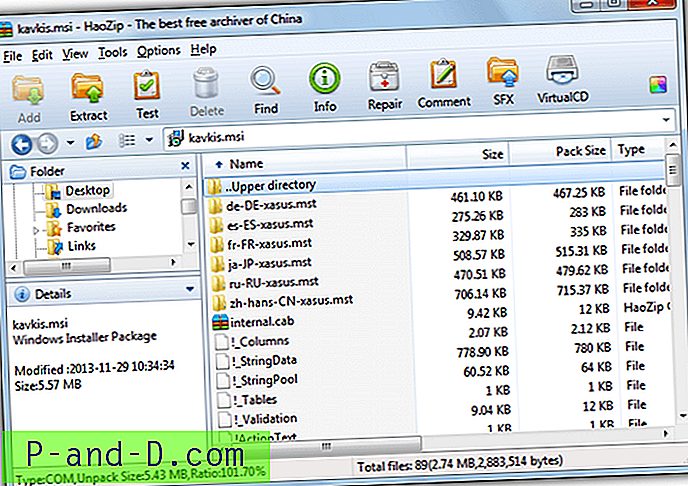
MSI voidaan avata ja purkaa käyttämällä samoja menetelmiä kuin 7-Zip (kontekstivalikko tai vetämällä ja pudottamalla jne.). Huomasimme, että HaoZip on parempi avata hieman vaikeampia MSI-asennusohjelmia, esimerkiksi Kaspersky Anti Virus -sovelluksen kavkis.MSI sisältää “external.cab”, joka sisältää yhden DLL-tiedoston. 7-Zip näyttää vain DLL eikä mitään muuta, HaoZip taas näyttää itse CAB: n ja useita muita tiedostoja MSI-asennusohjelman sisältä.
Lataa HaoZip
Muut ilmaiset arkistointiohjelmistot, kuten Bandizip, ja maksetut tarjoukset, kuten WinRAR tai PowerArchiver, voivat myös avata MSI-asennustiedostoja, mutta ne eivät oikeastaan näytä tai salli sinun purkaa mitään eri tavalla kahdelle yllä olevalle arkistolle.
Tarkastele MSI: tä ja ote omistetulla työkalulla
Asiantuntijatyökalun Windows Installer-tiedostojen sisällön purkamiseen pitäisi olla parhaiten yhteensopiva ja antaa parhaat tulokset. Tässä tarkastellaan joitain omistettuja MSI-poimijoita.
Universal Extractor
Universal Extractor on työkalu, jonka olemme maininneet useita kertoja aiemmin, koska se on erinomainen monien erityyppisten asennustiedostojen, kuten NSIS, InstallShield, Inno Setup ja tietysti Windowsin asennusohjelma (MSI), purkamiseksi. Venäläinen haarukka on päivittänyt alkuperäisen ohjelman käyttämät rajapinnat ja kolmannen osapuolen pakkaajat. Kun olet asentanut Universal Extractor, poista MSI-tiedosto pakkaamalla hiiren oikealla painikkeella valikkokohta tai pudottamalla tiedosto pääikkunaan.
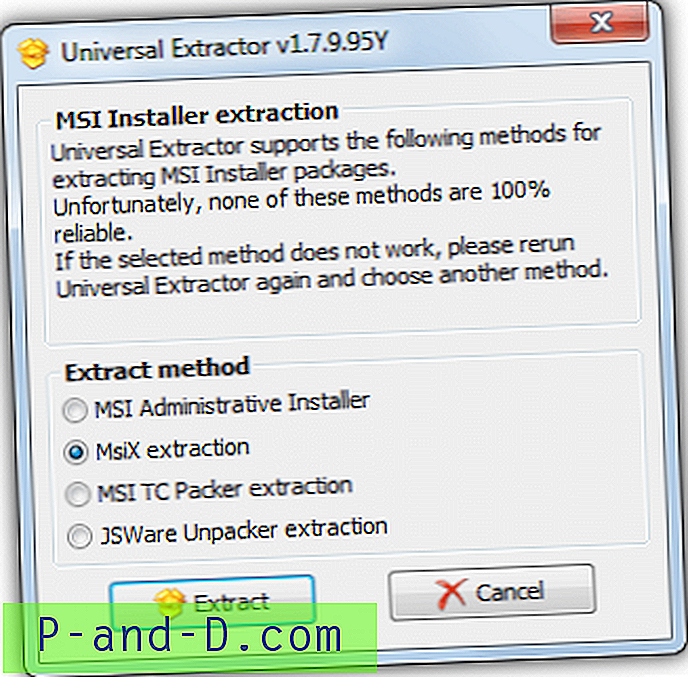
Se kehottaa sinua tukemaan neljää poistomenetelmää; MSI Administrative Installer (tavallinen komentoriviargumentti), MsiX-uutto (Microsoftin komentorivityökalu), MSI TC Packer -uutto (Total Commander -laajennus) ja JSWare -pakkauksen laajennus (Oneclick MSI Unpacker -käsikirjoitus JSWaresta). Jos valittu menetelmä ei tunnu toimivan, suorita Universal Extractor uudelleen ja valitse vaihtoehtoinen menetelmä. Universal Extractor purkaa vain kaikki MSI-paketin tiedostot eikä anna sinun tarkastella sitä, mikä on MSI-paketin sisällä.
Lataa Universal Extractor
Vähemmän MSIérables
Kannettava ja ilmainen apuohjelma, joka on suunniteltu tiedostojen tarkastelemiseen ja purkamiseen MSI-paketeista, on vähemmän MSIérables, joka tunnetaan myös nimellä LessMSI. Tiedostojen purkamisen lisäksi ohjelmalla on myös pari muuta välilehteä, joista toinen on tarkoitettu pakettidatataulukoiden tarkastelemiseen ja toinen välilehti paketin sisälle tallennettujen yhteenvetotietojen (päivämäärät, kielet, versionumerot, julkaisija jne.) Tarkastelemiseen.
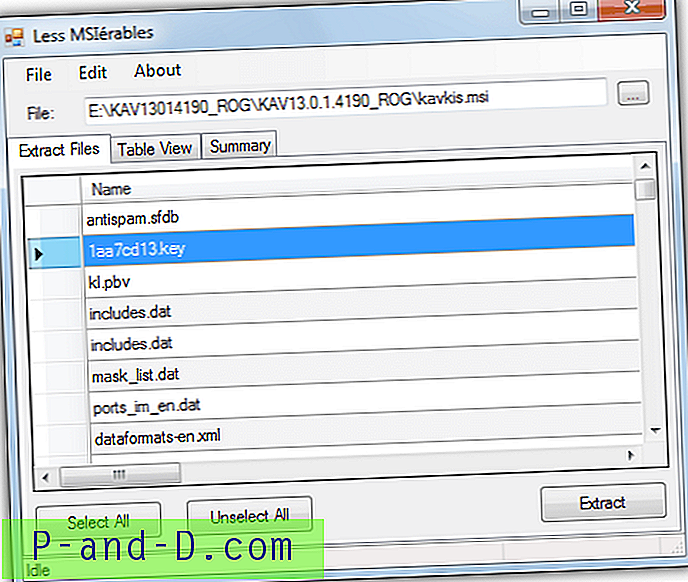
Selaa tai pudota MSI ikkunaan ja sisältö näytetään. Kaikki tiedostot voidaan valita erottamista varten tai voit valita useita hiirellä ja Vaihto- tai Ctrl-näppäimillä. Löysimme LessMSI: n erittäin tehokkaaksi lukea ja poimia vaikeimpia MSI-tiedostoja, joissa arkistoijat ja työkalut, kuten Universal Extractor, kaikki eivät lukeneet koko sisältöä. Mahdollisuus lisätä hiiren oikealla painikkeella varustetun pikavalikkorivin Exploreriin on Muokkaa -> Asetukset.
Lataa vähemmän msiérables
JSWaren MSI Unpacker
JSWare tekee muutamia hyödyllisiä MSI-työkaluja, jotka auttavat niiden katselussa ja purkamisessa. Tässä mainitun siirrettävän MSI Unpacker -työkalun lisäksi heillä on myös HTA-verkkosivupohjainen komentosarja ja myös VBScript, jota käytetään yhtenä vaihtoehtona Universal Extractorissa. Suorita vain ohjelma ja pudota MSI ikkunaan tai napsauta painiketta selataksesi tiedostoa.
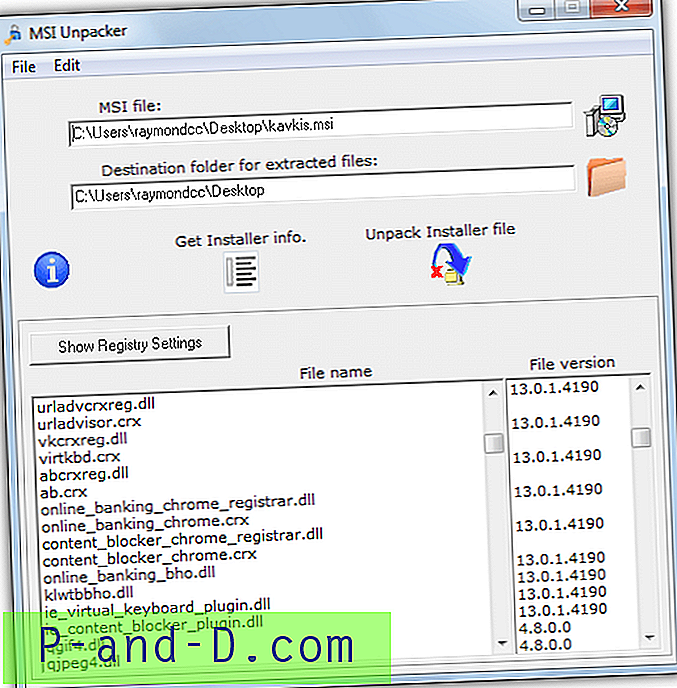
Painamalla “Hanki asennusohjelman tiedot” -painiketta täytetään alaruutu kaikilla MSI: n sisällä olevilla nimillä ja tiedostoversioilla. “Poista pakkaamisen asennustiedosto” purkaa kaikki tiedostot oletus- tai mukautettuun kansioon. Koska MSI-paketit voivat lisätä järjestelmärekisteriä tai muokata sitä, “Näytä rekisteriasetukset” -painike näyttää luettelon kaikista rekisterimerkinnöistä, joihin asennuksen suorittaminen vaikuttaa, merkintaluettelo voidaan kopioida leikepöydälle napsauttamalla sitä hiiren oikealla painikkeella tai Muokkaa-valikko. MSI-tiedostojen luettelo voidaan kopioida samalla tavalla.
Lataa JSWare MSI Unpacker
Pura MSI-tiedosto komentorivillä
Koska Windows Installer-tiedostot on rakennettu sallimaan hiljaiset asennukset ja järjestelmänvalvojan asennukset, on järkevää olla hyvä komentoriviliittymä. Windows pystyy sallimaan MSI-tiedostojen sisällön purkamisen komentokehotteella tai komentosarjan avulla. Avaa vain Suorita-ruutu (Win + R) tai komentokehote ja kirjoita msiexec saadaksesi argumenttiluettelon.
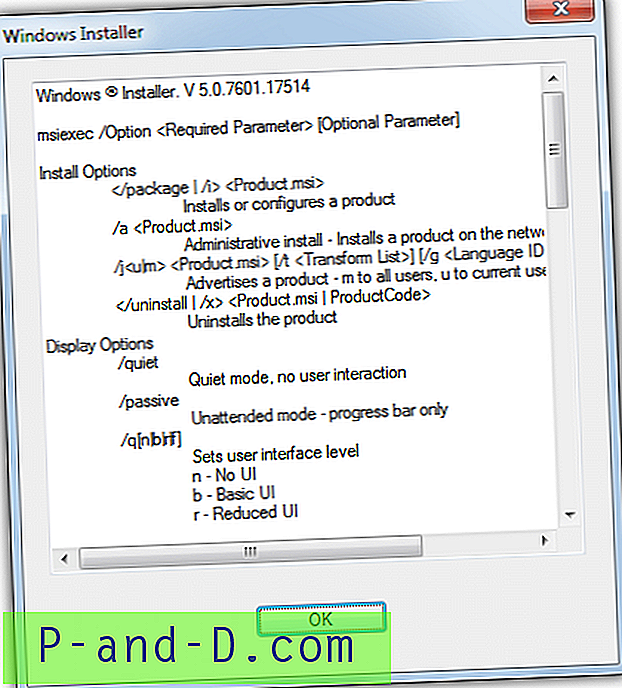
Onneksi syntaksi MSI-tiedoston pakkaamiseksi on melko yksinkertaista, seuraavat voidaan lisätä Run-kenttään, Command Prompt -sovellukseen tai omaan komentosarjaasi.
msiexec / a pathtoMSIfile / qb TARGETDIR = pathtotargetfolder
"/ Qb" -argumentti kertoo asentajalle, että se näyttää yksinkertaisen käyttöliittymän pakkauksen purkamisen aikana, jos haluat tehdä prosessista täysin hiljaisen, käytä sen sijaan ”/ qn”.
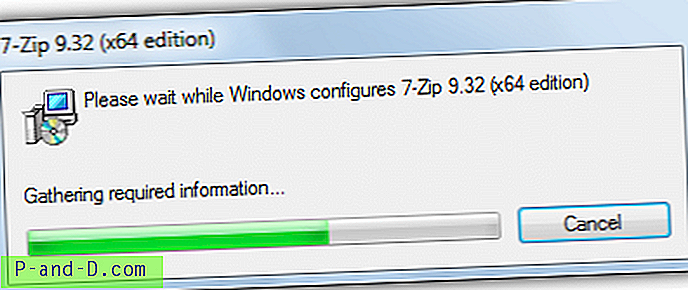
Jos joudut purkamaan MSI-tiedostoja melko säännöllisesti, on myös helppo lisätä merkintä Windows Explorerin kontekstivalikkoon, jotta voit purkaa tiedoston yhdellä napin painalluksella. Lataa alla oleva zip-tiedosto, avaa se ja kaksoisnapsauta Add_MSI_Extract_Context.reg-tiedostoa tuodaksesi tiedot rekisteriin.
Lataa MSI_Extract_Context.zip
Napsauta nyt hiiren kakkospainikkeella MSI: tä ja saat uuden vaihtoehdon Resurssienhallinnassa. Poista tämä valikkokohta uudelleen käyttämällä ZIP-tiedoston Poista_MSI_Extract_Context.reg-tiedostoa.
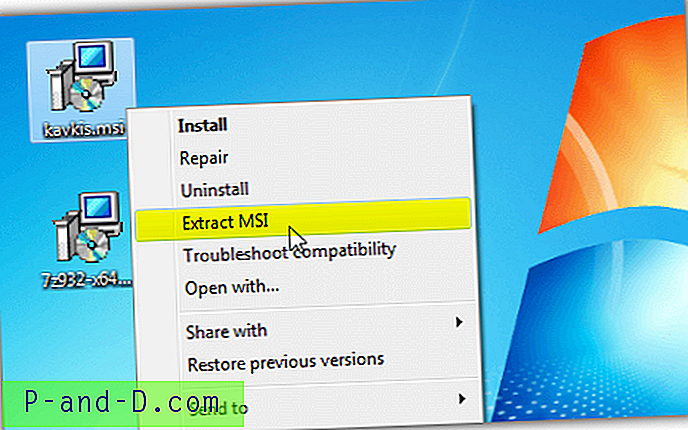
Sisältö puretaan uuteen kansioon, joka sijaitsee samassa paikassa kuin MSI-tiedosto nimellä “[MSIfilename] Extrached”. Jos saat virheilmoituksen yrittäessäsi käyttää Windows Installeria komentoriviltä, joudut ehkä käyttämään jotakin yllä olevista työkaluista.
Toimittajan huomautus: Vaikka kaikki nämä yllä olevat menetelmät voivat purkaa useimmat MSI-tiedostot helposti, kaikkien tiedostojen hankkiminen sulautetuilla CAB-tiedostoilla ja muilla hieman hankalilla menetelmillä saa useimmat työkalut kaipaamaan joitain tai jopa kaikkia sisällä olevia tiedostoja. Löysimme vähemmän MSIérables -tuotteita tuottamaan parhaat tulokset ja saamaan enemmän tiedostoja kuin mikään muu menetelmä. Jos et tunnu saavan toivottuja tiedostoja, kokeile LessMSI.



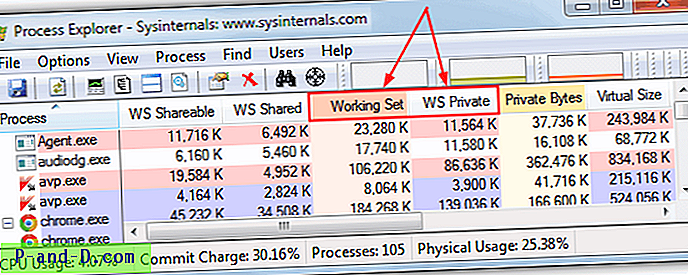

![Microsoft Edge -kopio verkkosivun otsikko ja URL-osoite [Bookmarklet]](http://p-and-d.com/img/microsoft/539/how-restart-explorer-cleanly-using-shortcut-2.jpg)